استناد با استفاده از پلاگینCitation
پلاگین Citation چیست؟
مندلی علاوه بر کمک به مدیریت مطالب و سازماندهی تحقیقات خود، می تواند روند نوشتن مقالات خود را به میزان قابل توجهی سرعت بخشد. پلاگین استناد به شما امکان می دهد مطالبی را که به کتابخانه مندلی خود اضافه کرده اید به سرعت و به آسانی استناد کنید – و همچنین کتابشناسی کاملی از مطالبی که در مقاله به آنها ارجاع داده اید ایجاد کنید. بهتر از همه، این امکان را به شما میدهد که تمام منابعی را که در یک مقاله درج کردهاید، تنها با چند کلیک تغییر دهید.
- این یک افزونه رایگان و ساده برای Microsoft Word (ویندوز، مک) یا Libre Office (همه پلتفرم ها) است.
- به شما امکان میدهد تا به سرعت و به آسانی نقلقولهای مدلدهی شده را به منابع مرجع از کتابخانه مندلی خود وارد کنید.
- با استفاده از تمام مطالبی که ذکر کرده اید، به طور خودکار یک کتابشناسی برای مقاله شما ایجاد می کند.
- از یک کتابخانه بزرگ و رو به رشد سبک های استناد انتخاب کنید و به راحتی با چند کلیک همه نقل قول ها را در یک مقاله تغییر دهید.
01. نصب پلاگین Citation
قبل از اقدام به نصب افزونه، از بسته بودن واژه پرداز خود اطمینان حاصل کنید.
منوی ابزارها را باز کرده و گزینه مناسب را انتخاب کنید. مندلی تشخیص میدهد که کدام واژهپرداز(های) را نصب کردهاید، بنابراین گزینههای موجود برای شما ممکن است متفاوت باشد.
ابزار استناد خیلی سریع نصب می شود و پس از اتمام آن تایید می شود.
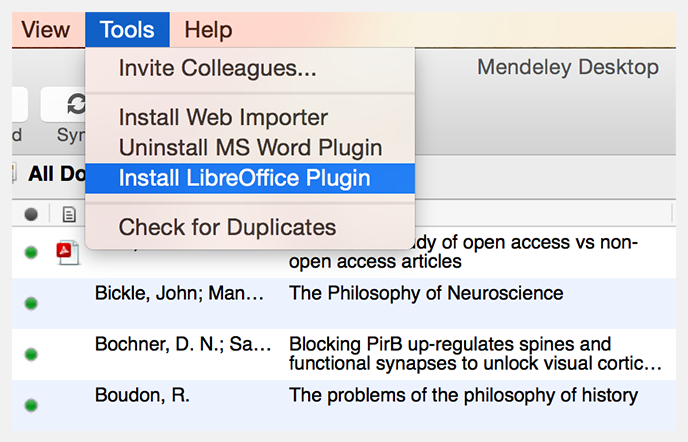
02. استفاده از پلاگین
پس از نصب افزونه، می توانید واژه پرداز خود را باز کنید. بسته به نرم افزاری که استفاده می کنید، این ابزار در مکان دیگری ظاهر می شود. در Libre Office به عنوان یک نوار ابزار در بالای صفحه ظاهر می شود.
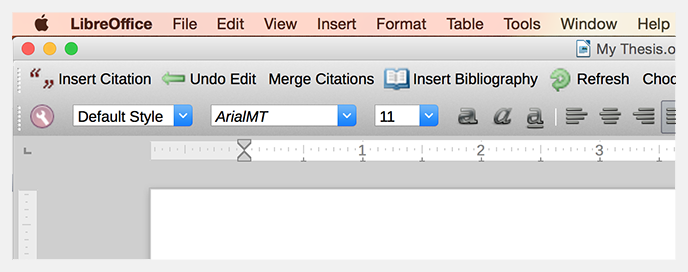
اگر نمیتوانید نوار ابزار را ببینید، یا اگر تصادفی آن را حذف کردید، میتوانید آن را از طریق منوی «مشاهده» و انتخاب گزینه «مندلی» از فهرست «نوار ابزار» بازیابی کنید.
در مایکروسافت ورد برای مک، ابزار به عنوان یک پانل جداگانه ظاهر می شود که می تواند در هر کجا که دوست دارید قرار گیرد.
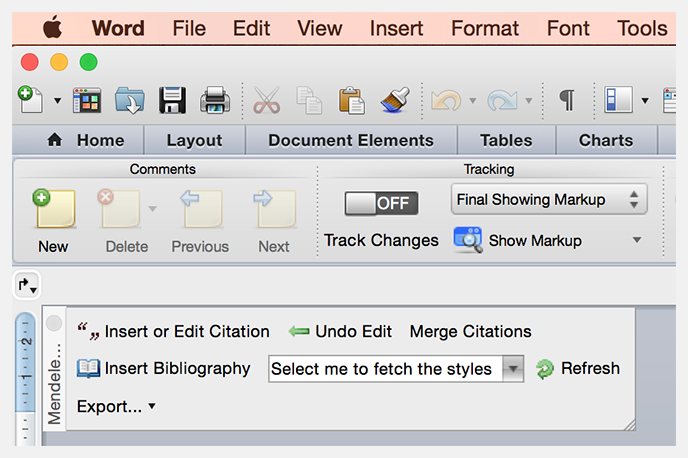
در مایکروسافت ورد برای ویندوز، ابزار از طریق تب References در نوار قابل دسترسی است. شما باید مجموعه جدیدی از ابزارها را برای Mendeley Cite-o-Matic ببینید.
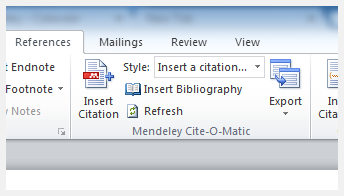
03. درج یک نقل قول
مکان نما را در جایی که می خواهید اولین نقل قول خود را وارد کنید قرار دهید و دکمه Insert Citation را در نوار ابزار فشار دهید.
پاپ آپ Mendeley Citation Editor ظاهر می شود و به شما امکان می دهد کتابخانه مندلی خود را برای مرجع مناسب جستجو کنید. یک عبارت جستجو را وارد کنید و مرجع مورد نظر را از لیست نتایج انتخاب کنید.
Ok را فشار دهید تا یک نقل قول به مرجع انتخاب شده درج شود.
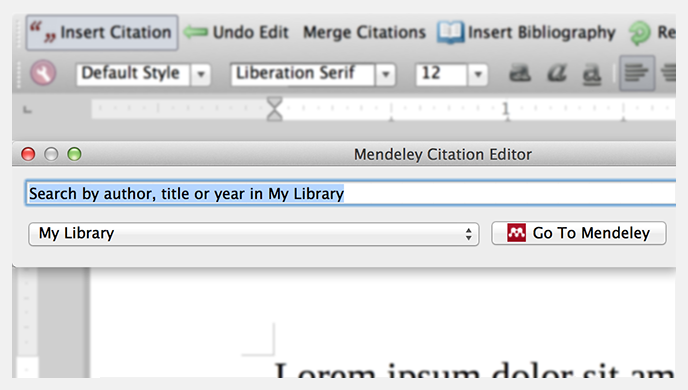
جستجوهای دقیق تر
با استفاده از ویرایشگر استناد میتوانید جستجوهای دقیقتری انجام دهید تا یافتن یک مرجع خاص آسان شود.
دکمه “Go To Mendeley” را فشار دهید تا Mendeley Desktop باز شود و به شما امکان می دهد با استفاده از آن رابط به مرجع خاصی که نیاز دارید مرور کنید.
هنگامی که مقاله مورد نظر خود را پیدا کردید، دکمه Cite را فشار دهید که به طور موقت در Mendeley Desktop ظاهر می شود تا نقل قول خود را اضافه کنید یا دکمه لغو را فشار دهید تا در هر زمان به مقاله خود بازگردید.
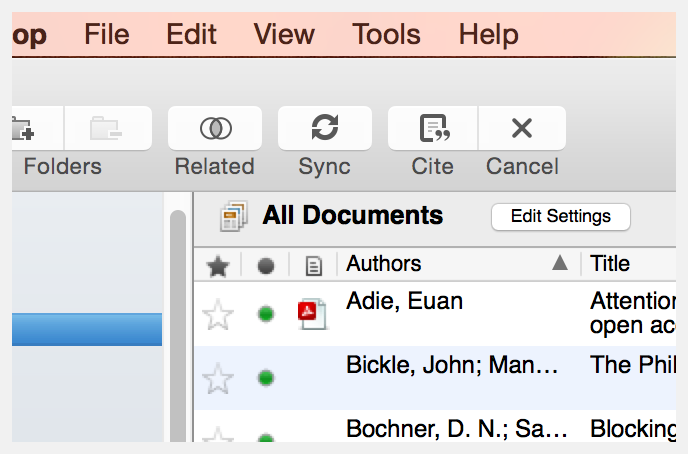
04. سبک های استناد
نقلقولهای شما مطابق «سبک نقل قول» فعال درج میشود. سبک ها قوانین قالب بندی هستند که توسط مجلات و ناشران تعیین می شوند. در برخی موارد، نقل قول ممکن است حاوی جزئیاتی در مورد منبع ذکر شده باشد، در حالی که سایر نشریات ممکن است فقط از یک شماره پاورقی استفاده کنند.
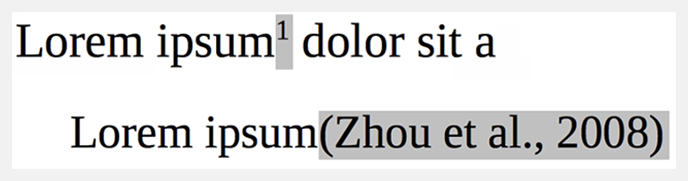
ظاهر نقل قول های شما توسط سبک نقل قولی که در حال حاضر انتخاب کرده اید کنترل می شود. آنها را می توان در هر زمان با استفاده از گزینه “Choose Citation Style” در نوار ابزار افزونه تغییر داد.
این یک رابط را باز می کند که به شما امکان می دهد از لیستی از سبک های رایج انتخاب کنید. اگر سبک مورد نیاز شما در لیست نیست، میتوانید از برگه «دریافت سبکهای بیشتر» برای نصب آن استفاده کنید.
همچنین می توانید یک سبک موجود را ویرایش کنید یا با استفاده از ویرایشگر CSL استایل های جدیدی ایجاد کنید .
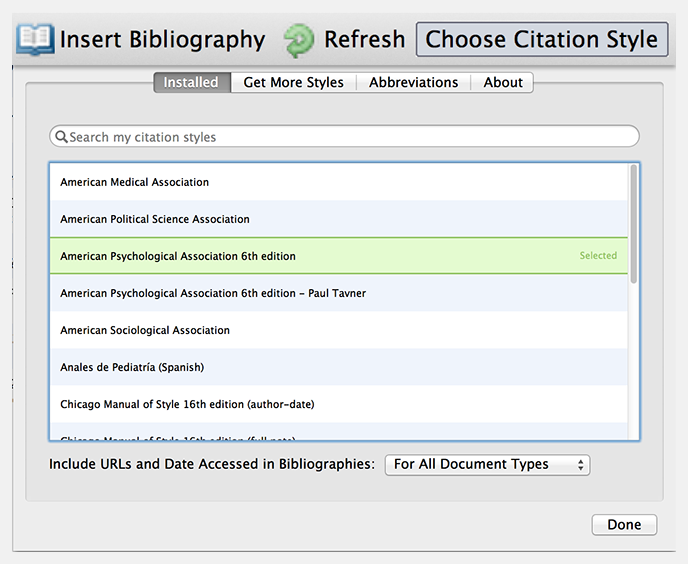
05. ایجاد کتابشناسی
از پلاگین استناد مندلی استفاده کنید تا به سرعت فهرستی از تمام منابعی که ذکر کرده اید ایجاد کنید.
هنگامی که تمام نقلقولهای مورد نیاز خود را درج کردید، میتوانید از افزونه مندلی برای ایجاد خودکار فهرستی از تمام مطالبی که ذکر کردهاید استفاده کنید.
مکان نما را در جایی قرار دهید که می خواهید کتابشناسی ظاهر شود و دکمه “درج کتابشناسی” را در نوار ابزار افزونه فشار دهید. بسته به تعداد استنادها در سند، این فرآیند ممکن است چند ثانیه طول بکشد.
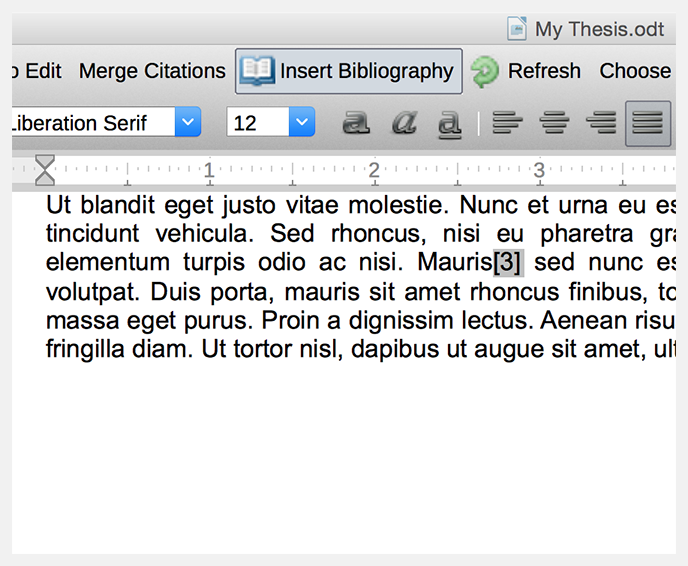
مندلی فهرستی از تمام مطالبی که به آنها ارجاع دادهاید ایجاد میکند و فهرست را با توجه به سبک نقل قولی که فعال کردهاید، استایل میدهد.
کتابشناسی شما نیز هر بار که یک نقل قول اضافه می کنید دوباره ترتیب و ساختار خود را تغییر می دهد – نیازی به بازسازی کامل آن نیست. اگر نقل قول جدیدی را در سند قبلی وارد کنید، مندلی به طور خودکار موارد را مجددا شماره گذاری می کند.
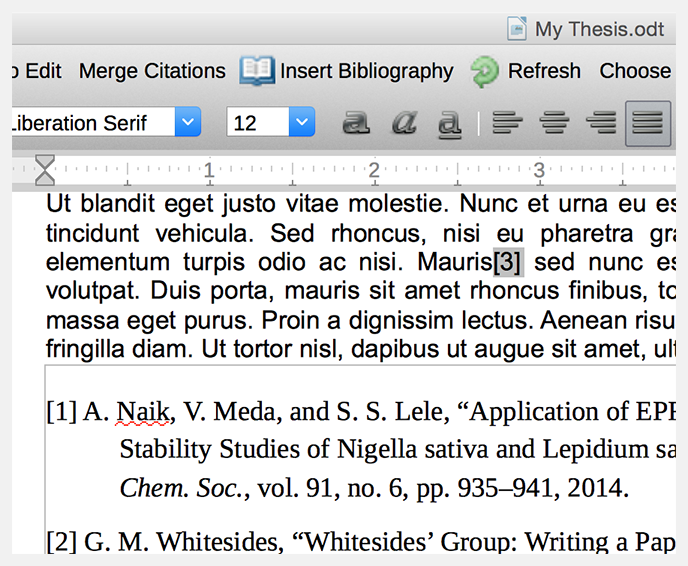
06. تغییر سبک استناد
تمام استنادها و کتابشناسی خود را تنها با چند کلیک تغییر دهید.
مندلی به شما اجازه می دهد تا به سرعت سبک نقل قولی را که استفاده می کنید تغییر دهید – حتی پس از اتمام افزودن همه نقل قول های خود و ایجاد کتابنامه. اگر قصد دارید مقاله خود را به چندین نشریه ارسال کنید، این ویژگی به شما امکان می دهد به راحتی سند خود را برای مطابقت با مشخصات مختلف تغییر شکل دهید.
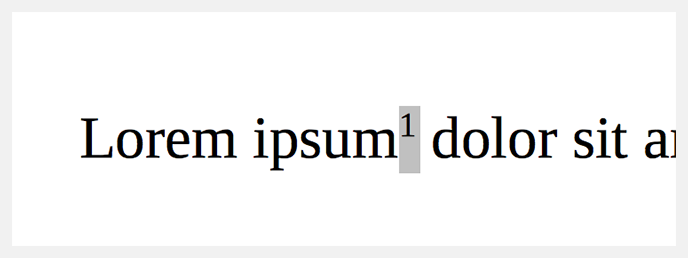
در نوار ابزار پلاگین، دکمه ای با عنوان “Choose Citation Style” را پیدا خواهید کرد (ممکن است بسته به سیستم عاملی که استفاده می کنید، “من را برای واکشی سبک ها انتخاب کنید” خوانده شود). روی این دکمه کلیک کنید تا منوی استنادات مندلی باز شود.

منوی Citation Styles لیستی از تمام سبک های استنادی که در حال حاضر نصب کرده اید را نمایش می دهد. Mendeley دارای تعدادی سبک رایج است، اما شما همچنین می توانید به راحتی هر سبک دیگری را که نیاز دارید جستجو و نصب کنید. روی سبکی که میخواهید به آن تغییر دهید کلیک کنید و دکمه «استفاده از سبک» را که در کنار ورودی ظاهر میشود فشار دهید تا آن را فعال کنید.
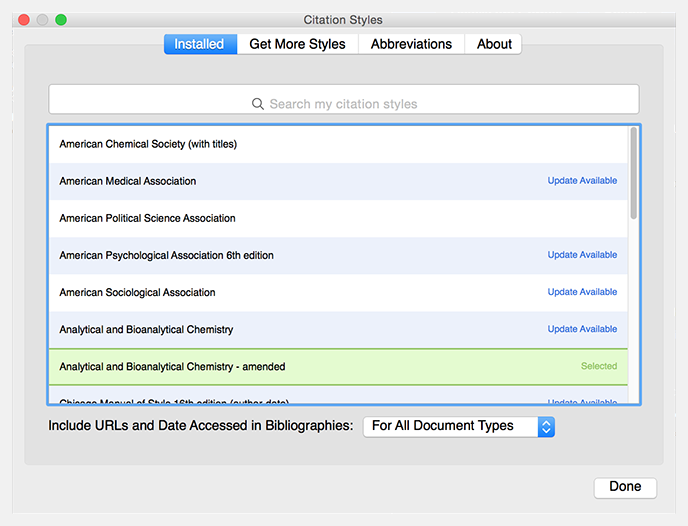
برای استفاده از سبک جدید انتخاب شده، به پردازشگر کلمه خود برگردید تا مندلی را به طور خودکار همه مراجع شما را به روز کند.
کتابشناسی شما نیز طبق قوانین جدید قالب بندی مجدد خواهد شد.
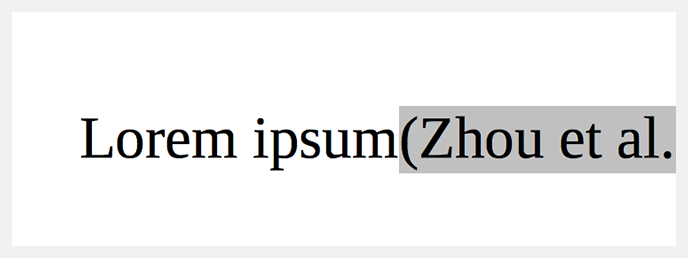
07. ادغام نقل قول ها و افزودن چند نقل قول
با افزودن چندین مرجع به عنوان یک نقل قول ادغام شده، کار خود را مرتب نگه دارید.
اگر دو نقل قول جداگانه با هم ظاهر می شوند، ممکن است بخواهید آنها را در یک مرجع واحد برای اهداف سبک ترکیب کنید.
به سادگی دو مرجع مورد نیاز برای ادغام را برجسته کنید و دکمه “ادغام نقل قول ها” را در نوار ابزار فشار دهید.
این دو نقل قول در یک مرجع واحد با سبک مناسب ادغام خواهند شد.
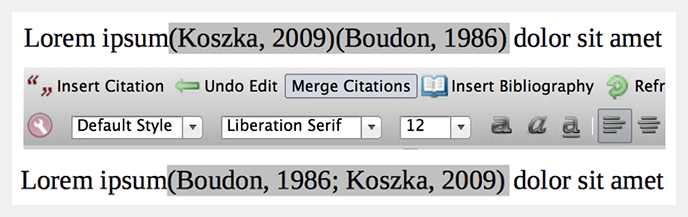
همچنین می توانید هنگام درج نقل قول چندین نقل قول اضافه کنید. به جای فشار دادن «تأیید» پس از شناسایی منبع در ویرایشگر استناد، کافی است با استفاده از همان رابط، منبع دومی را برای ارجاع جستجو کنید.
هنگامی که مورد دوم مورد نظر را انتخاب کردید، “Ok” را فشار دهید تا هر دو مورد را به عنوان یک مرجع ادغام شده اضافه کنید.
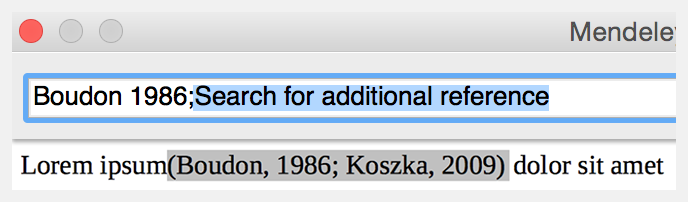
08. ویرایش نقل قول ها
نقل قول هایی را که قبلاً اضافه کرده اید تغییر دهید تا جزئیات را اصلاح کنید یا اطلاعات اضافی اضافه کنید.
در برخی شرایط ممکن است بخواهید نقل قولی را که قبلاً اضافه کرده اید ویرایش کنید، یا برای تصحیح یک مرجع یا برای افزودن جزئیات بیشتر – مانند یک شماره صفحه خاص.
برای انجام این کار، با قرار دادن مکان نما در یک نقل قول موجود شروع کنید. در Libre Office باید دکمه “Insert Citation” را در نوار ابزار فشار دهید، در حالی که در Microsoft Word این دکمه به عنوان “Insert or Edit Citation” تغییر می کند.
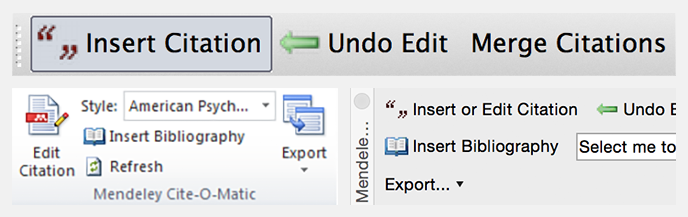
با فشار دادن این دکمه، ویرایشگر نقل قول باز می شود. اکنون می توانید روی مرجع موجود کلیک کنید تا جزئیات بیشتری به نقل قول اضافه شود. به عنوان مثال، ممکن است بخواهید شماره صفحه خاصی را اضافه کنید، که می توانید با استفاده از فیلد بالا این کار را انجام دهید. همچنین می توانید انواع دیگری از جزئیات را از منوی کشویی پیوست شده به این قسمت انتخاب کنید.
هنگامی که اطلاعات مورد نیاز خود را اضافه کردید، Ok را فشار دهید تا با درج جزئیات اضافی در نقل قول، به سند خود بازگردید.
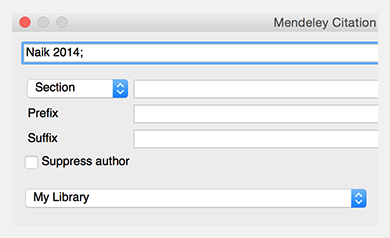
هر تغییری که ایجاد کنید فقط برای نقل قول خاصی که ویرایش کرده اید اعمال می شود. سایر ارجاعات به همان منبع بدون تغییر باقی خواهند ماند. این به شما امکان میدهد که استناد کامل را برای نمونه اول و نسخههای کوتاهشده را برای همه استفادههای بعدی داشته باشید.
09. همکاری با همکاران
از مندلی برای کار روی کاغذ به همراه همکاران استفاده کنید.
می توانید سند کاری خود را با سایر همکارانی که از مندلی نیز استفاده می کنند به اشتراک بگذارید. این به آنها امکان می دهد آثار خود را اضافه کنند و در صورت لزوم نقل قول ارائه کنند.
هر کسی که یک سند کاری را باز می کند که حاوی نقل قول های مندلی است، باید دسکتاپ Mendeley را نصب کرده و هر مرجع ذکر شده را در کتابخانه خود داشته باشد. اگر مرجع ذکر شده را از دست داده باشند، از آنها خواسته می شود که مورد گمشده را اضافه کنند.
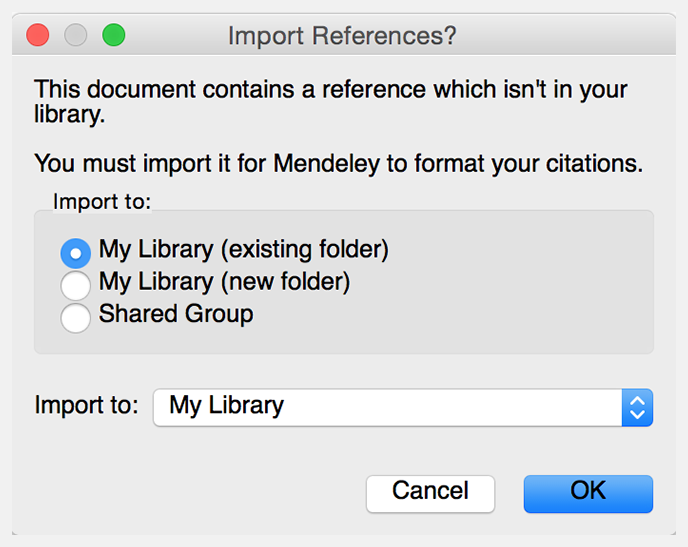
هنگام همکاری فقط با ذکر مقالاتی که با گروهی به اشتراک گذاشته شده است که همه احزاب عضو آن هستند، می توانید از این وضعیت جلوگیری کنید. به سادگی گروه مناسب را از منوی کشویی در ویرایشگر نقل قول انتخاب کنید و اطمینان حاصل کنید که مقالاتی که قصد استناد به آنها را دارید نیز به این گروه اضافه می شوند.
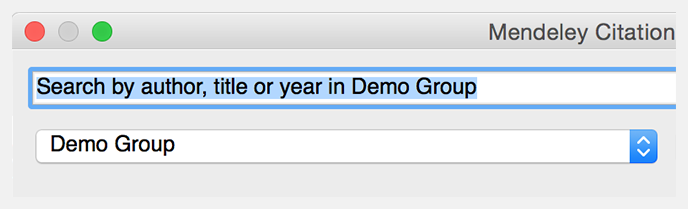
10. استخراج اوراق
اسناد کاری خود را برای فعال کردن همکاری با همکاران یا نهایی کردن مقاله خود استخراج کنید.
اگر قصد دارید سند کاری خود را با همکارانی که از نرم افزارهای پردازش متن مختلف استفاده می کنند به اشتراک بگذارید، ممکن است لازم باشد سند خود را در قالب فایل دیگری استخراج کنید.
به عنوان مثال، Libre Office از قالب متن OpenDocument (.odt) استفاده می کند که با برخی از ویرایشگرهای دیگر سازگار نیست. بنابراین میتوانید از افزونه Mendeley Citation Tool برای استخراج به قالب سند Word (.doc) از افزونه Libre Office استفاده کنید.
هنگامی که روی دکمه “Export MS Word Compatible” در نوار ابزار کلیک می کنید، از شما خواسته می شود که سند کاری خود را به عنوان یک فایل .doc در رایانه خود ذخیره کنید.
همچنین می توانید از منوی Export برای ذخیره نسخه ای از مقاله کاری خود بدون وجود عناصر کد مندلی استفاده کنید. این می تواند برای نهایی کردن پرونده قبل از ارسال استفاده شود.
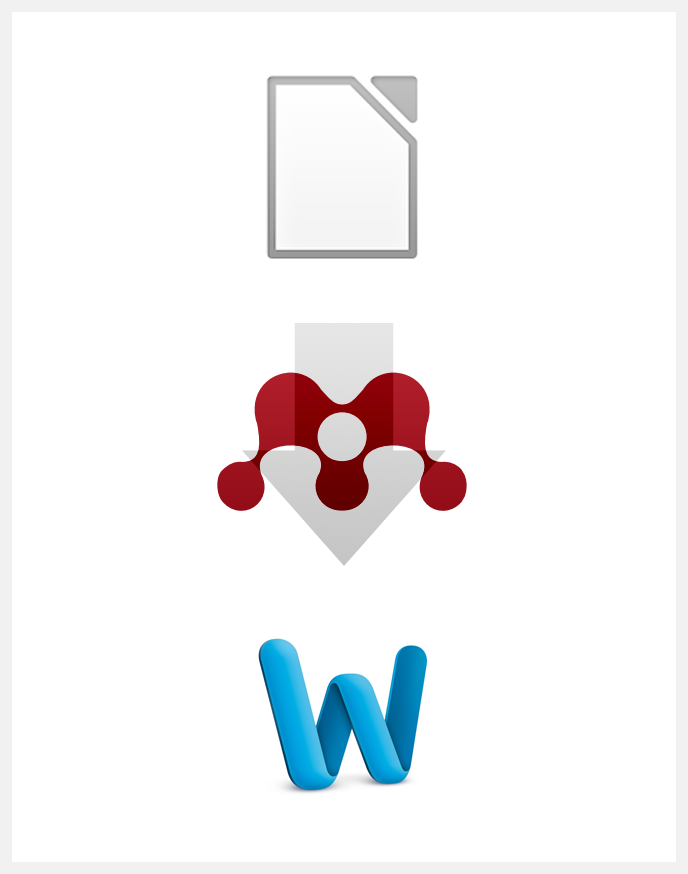
بیشتر بدانید
دانلود نرم افزار مندلی (mendeley)
آموزش نرم افزار مندلی (Mendeley) با استفاده از راهنمای نرم افزار- بخش اول
آموزش نرم افزار مندلی (Mendeley) با استفاده از راهنمای نرم افزار- بخش دوم
آموزش نرم افزار مندلی (Mendeley) با استفاده از راهنمای نرم افزار- بخش سوم
آموزش مندلی سایت (Mendeley Cite) با استفاده از راهنمای نرم افزار


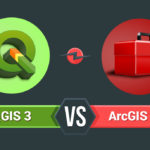

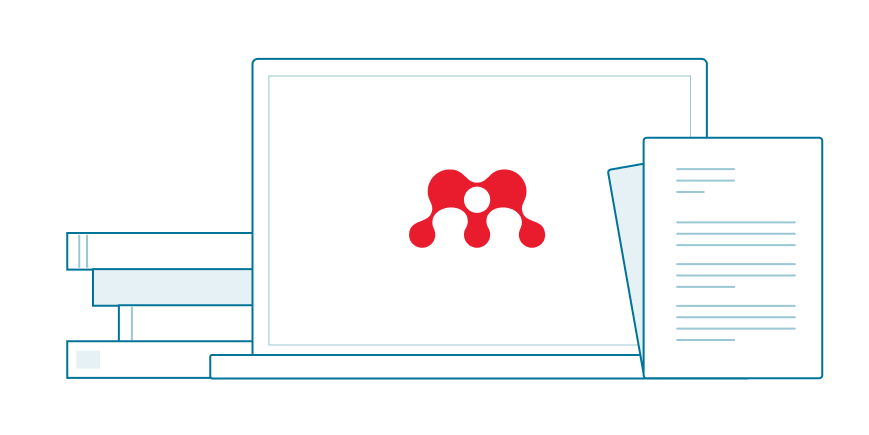
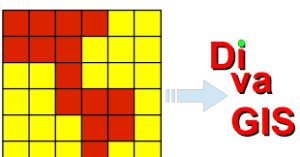






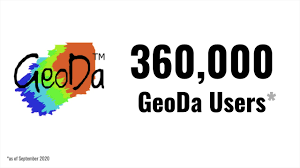

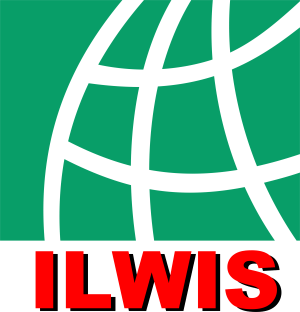
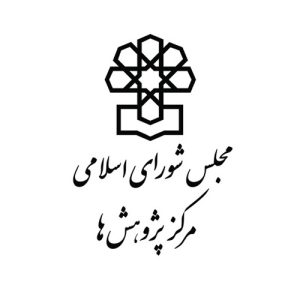



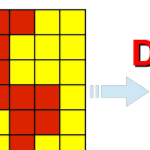






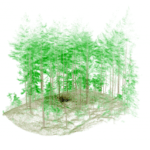
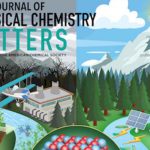




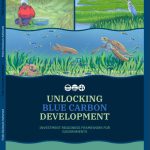

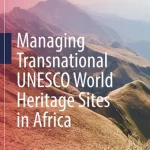
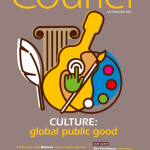


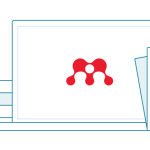

نظرات کاربران